デジタルデータが主流の今でも、大切なMPG動画をDVDに焼きたい場面が多くあります。例えば、家庭で撮影した貴重な思い出や、古いビデオを長期間保存するためにDVD化することは非常に有効です。この記事では、MPGファイルをDVDに焼くための簡単な手順や必要なツールを詳しく解説し、誰でも手軽に高品質なDVDを作成できる方法をご紹介します。

MPG動画をDVDに焼く前に
必要な準備
- 1. DVD書き込みソフト:DVDにMPG動画を書き込むためには、DVD書き込みソフトが必要です。人気のソフトには、VideoByte DVD 作成、Nero、ImgBurn、Roxioなどがあります。
- 2. MPG動画の確認:書き込みたいMPG動画ファイルが正常に再生できるか確認しておきましょう。
- 3. 空のDVDメディアの用意:書き込み用の空のDVDディスク(DVD-RまたはDVD+R)を準備します。
- 4. DVDドライブ:DVDを書き込むためには、パソコンにDVD書き込み対応のドライブが必要です。
注意事項
- ファイル形式の互換性:一部のDVDプレーヤーはMPGファイルの再生に対応していない場合があります。DVD書き込みソフトで再生形式を確認し、必要に応じて変換することを検討してください。
- ファイルサイズ:シングルレイヤーDVDの容量は7GB、デュアルレイヤーDVDの容量は8.5GBです。MPGファイルサイズがDVDの容量に収まるかも確認します。
- リージョンコード: 自分の国または地域に合わせたリージョンコードを設定するか、リージョンフリーの設定を選択します。
MPGをDVDに焼く方法
「VideoByte DVD 作成」は、MPGやMP4などの動画ファイルを簡単にDVDディスク、DVDフォルダー、またはISOファイルとして書き込むためのソフトです。ユーザーフレンドリーなUIと豊富なカスタマイズオプションを備え、初心者からプロフェッショナルまで幅広いユーザーに対応しています。そして、WindowsとMacをサポートしており、Macユーザーに最高のDVD焼くソフトとして推奨されることがよくあります。
次に、下のボタンをクリックして「VideoByte DVD作成」をパソコンにダウンロードし、次の手順に従ってMPG動画ファイルをDVDに焼きます。
ステップ1.DVDに焼きたいMPGを追加する
まずはDVDを作成するために、MPGファイルをソフトに追加します。 「メデイアファイルを追加」 のボタンをクリックし、MPGファイルを選択してインポートします。ソフトにはさまざまなビデオ形式をサポートし、VOBファイルをDVDに書き込むこともできます。また、ドラック&ドロップで複数のファイルを同時に読み込めます。
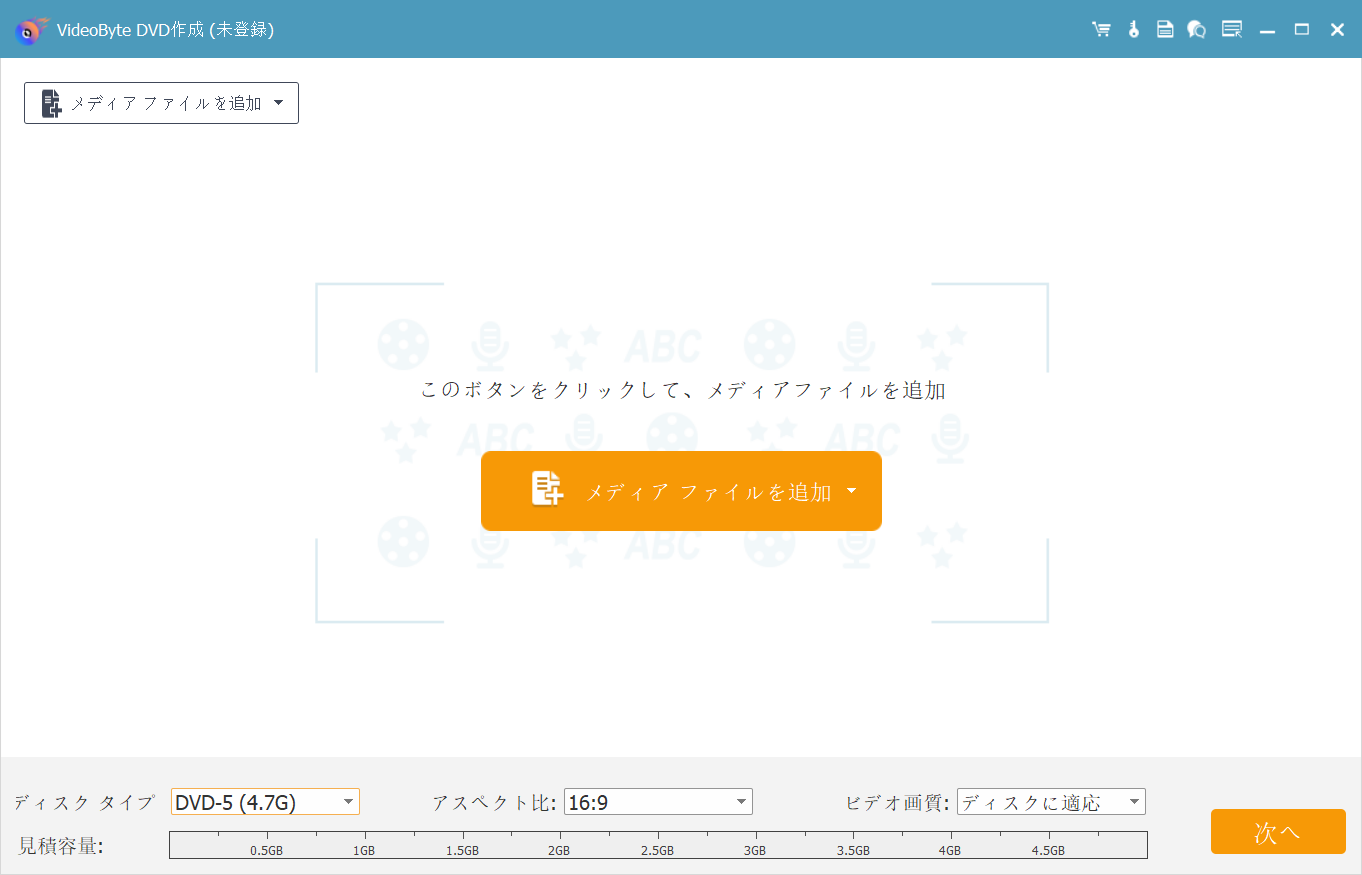
ステップ2.DVDの挿入と設定
このソフトでMPGをDVDに作成するとき、空白のDVDディスクは必要です。ディスクをドライブに入れてください。そして、ソフトの作成画面に移ります。ご個人の好みによって、画面の下部で作成するメディアの種類とアスペクト比とビデオ画質を選択することもできます。

ステップ3.MPGファイルを編集と作成するメディアの設定
ソフトへの追加が終了したら、動画を選択して編集を加えることも可能です。映像の回転、表示サイズの変更、トリミングなどの作業からエフェクトを加え(効果)、ウオーターマークの調整など様々な編集を行なえます。
いずれも数回のクリックで簡単に設定できるので、初心者の方でも作業がしやすいと思います。
クロップで映画などの黒帯を削除したり、サイズを調節したりすることができます。 字幕機能で外部の字幕ファイルを追加と編集することもできます。
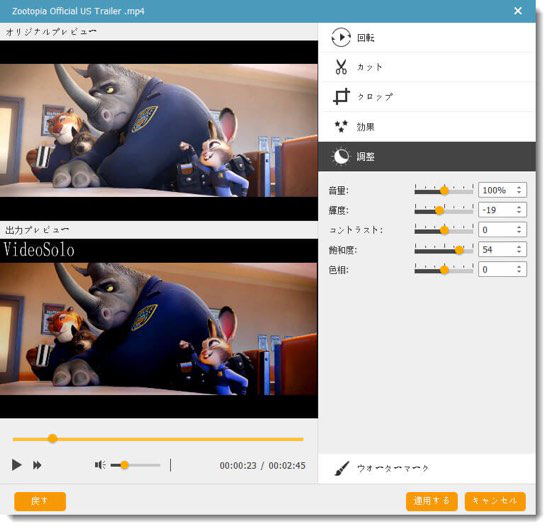
ステップ4.DVDメニューを作成
「次へ」 のボタンを押したら、メニュー画面の作成ができます。テンプレートの中から背景を選択したり、BGMを挿入したり、バックランドを変えたり、オープニングを追加したりと自由自在にメニュー画面が作成できます。
画面右側に表示されているように、テンプレートは行事、家庭、結婚、旅行などといったテーマに分けられていますので、ご個人の好みによって自由に利用してください。また、メニュー画面が不要の場合は右下の「メニューなし」をクリックしてください。
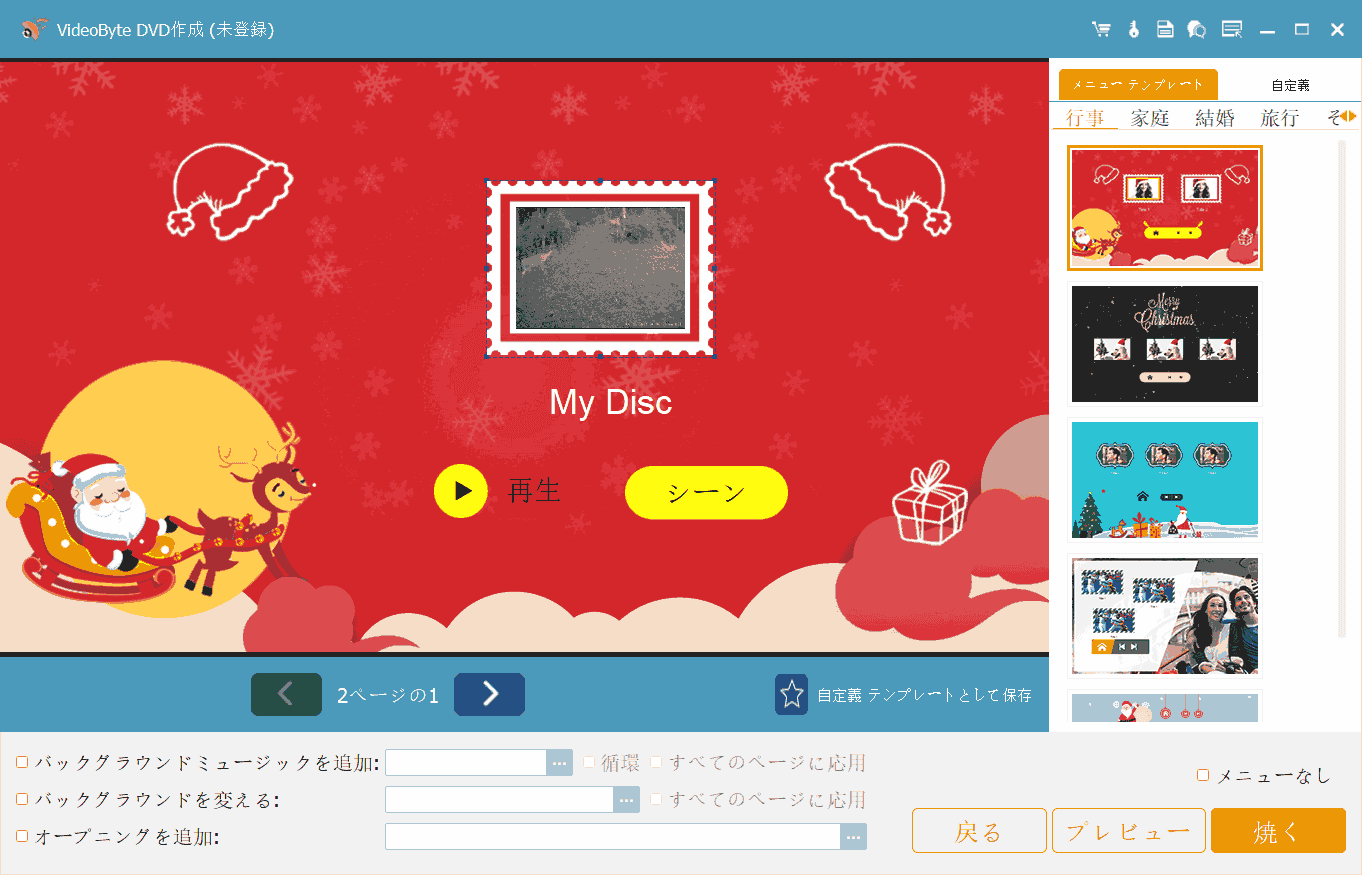
ステップ5.MPGをDVDに焼く・書き込み
そして、最後の作業であるMPGをDVDに焼く作業も簡単です。そこに、DVDフォルダやISOファイルの保存先を設定します。念のため、ISOファイルとして保存するのはオススメです。設定を確認して問題がなければ、画面右下の 「開始」 ボタンをクリックします。これで、MPGファイルからDVDへの書き込みが開始されます。
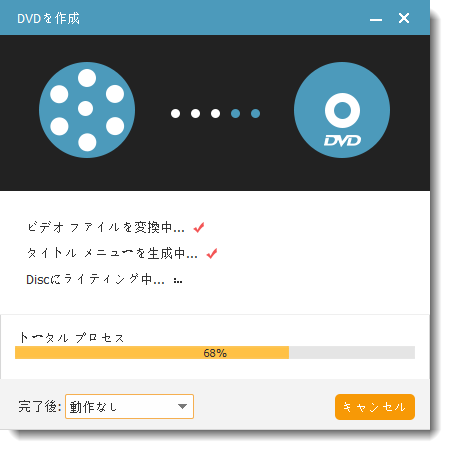
上記の手順により、初心者でも簡単にMPGをDVDに焼くことができます。また、書き込み時にビデオの元の高画質が損なわれないため、MP4やその他のビデオをDVDに書き込み、テレビで再生したいユーザーに非常に適しています。さらに、字幕ファイルやオーディオトラックをビデオに追加できます。今すぐ「VideoByte DVD 作成」をダウンロードして、大切なビデオをDVDに書き込みましょう!
MPG動画ファイルをDVDに書き込むビデオチュートリアル
おまけ:MPGとは
MPGは、MPEG標準を使って圧縮された動画ファイルの拡張子で、MPEGファイルの別名とも言えます。主にMPEG-1やMPEG-2で圧縮されたファイルに使用されます。そして、ビデオストリーミング、ビデオCD、DVDビデオ、デジタルテレビ放送など、映像や音声の圧縮に広く利用されています。VLCメディアプレーヤーやWindows Media Playerなど、多くのメディアプレーヤーで簡単に再生可能です。
ちなみに、MPGとMPEGの違いは名前の違いであり、以上の手順でMPEGの動画をDVDに書き込むこともできます。
まとめ
この記事では、MPG動画についての基本情報と、「VideoByte DVD 作成」を使ってMPGファイルを簡単かつ高品質にDVDに焼く方法を詳しく解説しました。使いやすいインターフェースと豊富な機能を持つ「VideoByte DVD 作成」は、初心者から上級者まで幅広くおすすめできるソフトです。ぜひこのソフトを活用して、DVDを作成し、大切な思い出を保存してみてください!

